當我們興奮地迎接新一代 iPhone的來臨時,接著卻面臨著令人困擾的問題:有辦法實現換iPhone資料轉移嗎?如何確保舊有 iPhone無痛轉移寶貴的資料到全新的手機上呢?
iPhone記錄了我們日常、工作和娛樂的點點滴滴,掌握iPhone換機方法極為重要,本文將全面解析 iPhone換手機資料轉移的五大方法,讓您實現輕鬆、無痛地完成換iPhone資料轉移。
是一款功能強大的 iOS 數據管理工具,能夠快速且簡便地將舊 iPhone 的資料轉移到新 iPhone,支持多種檔案類型,並提供選擇性轉移和預覽功能,確保用戶的數據安全和管理靈活性
一、換 iPhone資料轉移的五個方法(無線&有線)
場景一:無線進行 iPhone換手機資料轉移
方法1:透過 iCloud 無線轉移
這個方法通過iCloud雲端備份和還原進行資料轉移,讓你跳過電腦和 iTunes 實現無線 iPhone換手機資料轉移。
請跟隨以下步驟:
- 首先,確保新舊 iPhone都已連接到 Wi-Fi 並開啟藍牙功能。
- 在舊 iPhone上,前往「設定」>「Apple ID」>「iCloud」>「iCloud 備份」。
- 啟用 iCloud 備份功能,然後點擊「立即備份」,耐心等待備份完成。
- 在新 iPhone上,按照畫面指示開始設定,直至看到「App 與資料」畫面。
- 選擇「從 iCloud 備份回復」,並輸入您的 Apple ID 和密碼登入 iCloud。
- 選擇最新的備份進行回復,然後只需等待回覆完成即可。
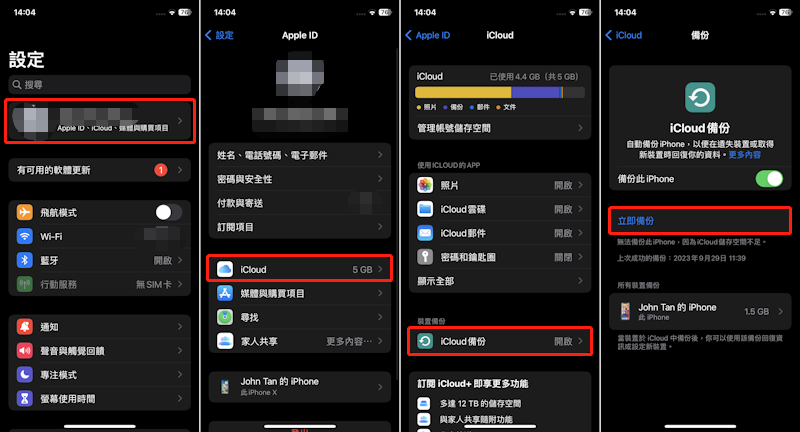
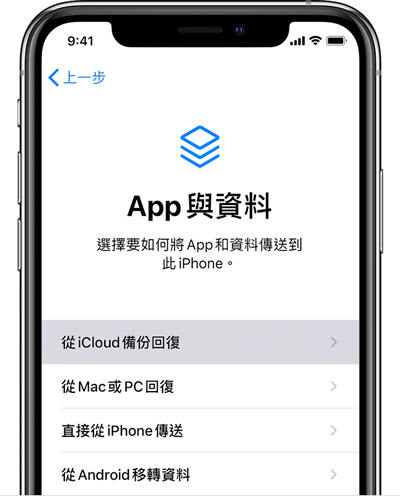
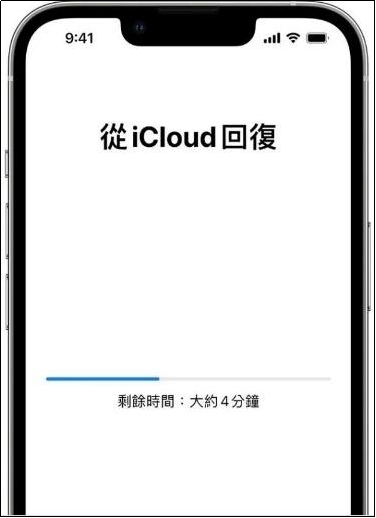
不過,蘋果只提供 5GB 的免費存儲空間,且備份的過程需時額長,傳輸過程亦易受傳輸資料檔案大小和網絡穩定性的影響。
方法2:使用「快速開始」轉移
該方法將資料從舊iPhone轉新iPhone的方法非常簡單,只需把兩支手機放置緊靠一塊操作,即可開始進行資料傳輸。
首先,確保新舊 iPhone都已連接到 Wi-Fi 並開啟藍牙功能,然後按照以下步驟:
- 將新 iPhone開機後靠近舊 iPhone,舊 iPhone會詢問是否要進行「設定新的iPhone」。
- 按下「解鎖以繼續」後,新iPhone上會顯示球形圖像,請用舊 iPhone掃描該圖像進行配對。
- 在新的 iPhone上輸入舊手機的解鎖密碼,然後選擇「從iPhone傳送」。
- 新舊 iPhone將會同時進入資料傳送畫面,畫面會顯示資料傳送的剩餘時間。
- 完成後,畫面會提示「回復完成」。點擊「繼續」後,您便可繼續設定新 iPhone。


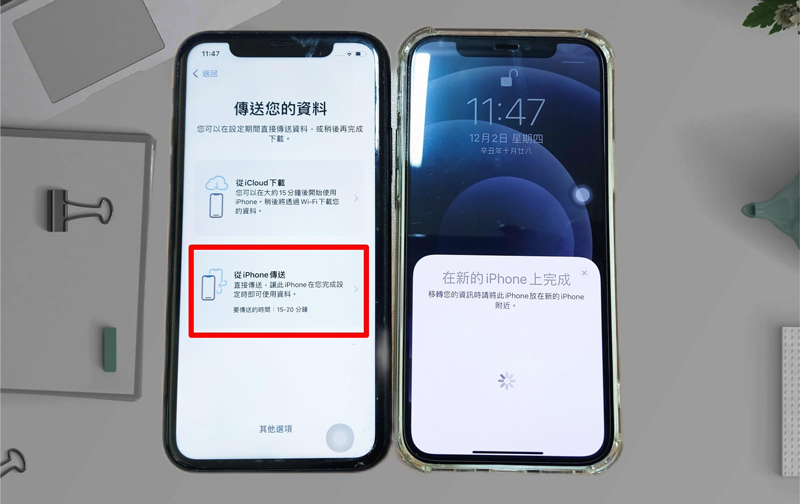


需注意的是,「快速開始」僅在新 iPhone首次開機時出現。如果已跳過該畫面,您便需要重置手機。此外,傳輸時間依舊受傳輸資料大小和網絡狀況影響,而傳輸過程會同時在新、舊 iPhone上進行,在此期間手機會暫時無法使用。
場景二:透過傳輸線換 iPhone手機資料轉移
儘管以上兩種無線 iPhone換手機資料轉移方法操作簡便,但它們十分仰賴網絡的穩定性和速度。若傳輸的資料量龐大,或者網絡連線速度不夠迅速穩定,進行 iPhone無痛轉移的過程將變得相當冗長。有時還會遇上網絡中斷的情況,導致傳輸失敗。
因此,我們需要一個穩定、快捷、安全的工具來進行換 iPhone資料轉移。
方法3:使用 Tenorshare iCareFone 快速實現舊iPhone轉新iPhone
Tenorshare iCareFone 是一款功能強大的 iOS 裝置資料備份、傳輸和管理工具。使用這款軟體,您只需點擊幾下,即可輕鬆換 iPhone資料轉移。它支援多種檔案類型,包捨照片、影片、通訊錄、訊息等。
Tenorshare iCareFone 的其他功能優點:
- 介面簡單、操作容易,新手也能輕鬆完成換 iPhone資料轉移;
- 支援選擇轉移部分內容,無需全機轉移,您可以在資料轉移前先預覽;
- 保証傳輸資料過程絕對安全,絕不會洩露您的資料;
- 支援 iOS 裝置、電腦、iTunes 之間互傳檔案;
- 提供其他實用功能,例如圖片格式 HEIC 轉 JPG、iPhone驗機、即時螢幕共享等。
Tenorshare iCareFone 的操作有多簡單?以下我們示範怎樣換 iPhone資料轉移:
- 先從以下連結下載並安裝軟體。
- 打開軟體,把舊 iPhone連接到電腦,然後點擊「備份和恢復」。
- 接著勾選您想要轉移的資料類型,然後選擇備份地址,點擊「備份」。完成後,您將會在清單中看到備份。
- 把新 iPhone連接到電腦,然後勾點擊備份和恢復,點擊「查看」。
- 介面會顯示備份裡的所有內容。您可以先預覽檔案,再勾選想要轉移的檔案,點擊「恢復到設備」,等待軟體把檔案轉移即可完成。
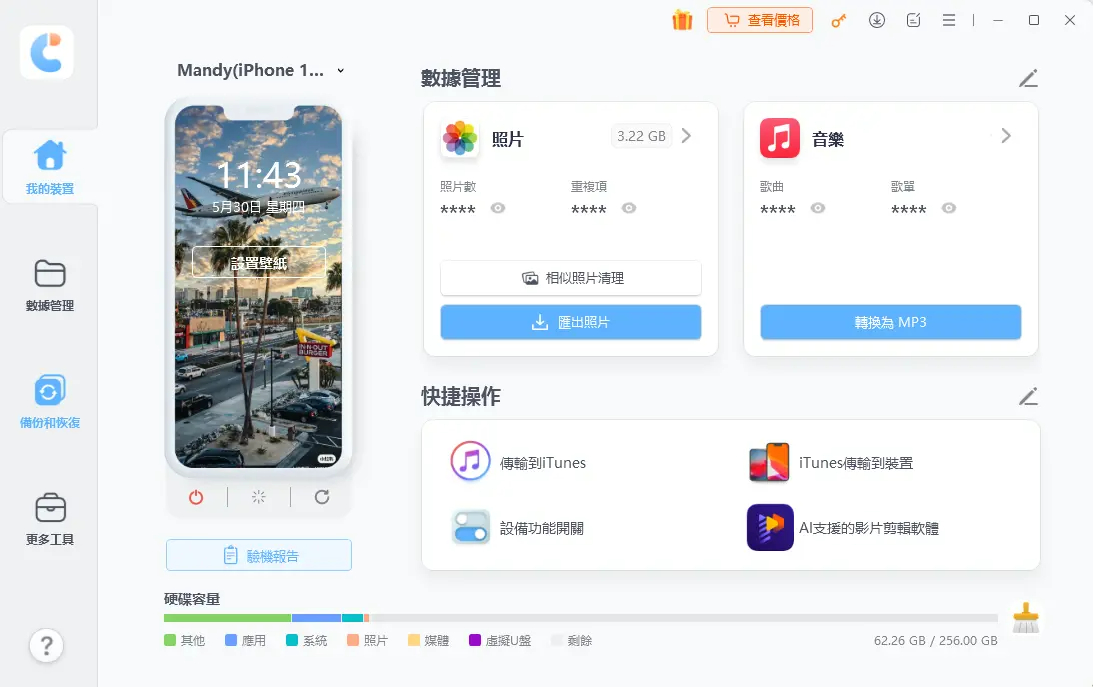
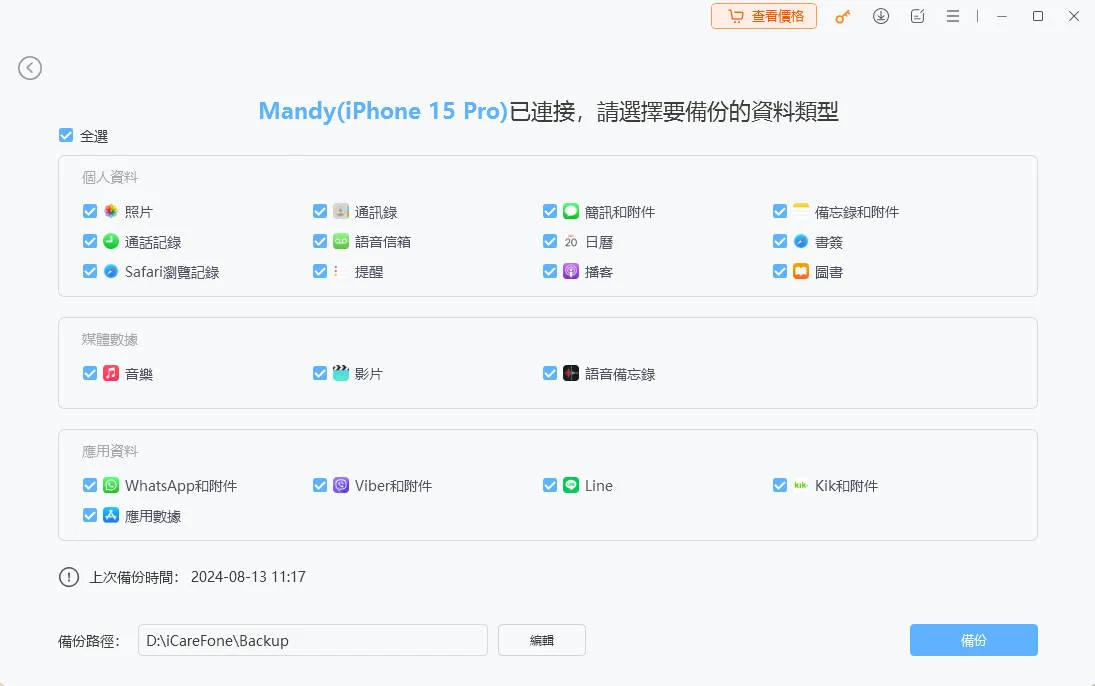


方法4:使用 Finder/iTunes 轉移
iTunes 是 iOS 用家最熟悉的二手 iPhone資料轉移方法,而 macOS Catalina 或之後版本的 Mac 電腦更可以直接使用 Finder。
- 把舊 iPhone連接到電腦,然後打開 Finder,在左側欄點擊您的 iPhone。
- 在「一般」分頁下點擊右下角「立即備份」。
- 備份完成後,連接新 iPhone到電腦,可以查看上次備份的時間,然後點擊右下角「還原備份」就可以了。
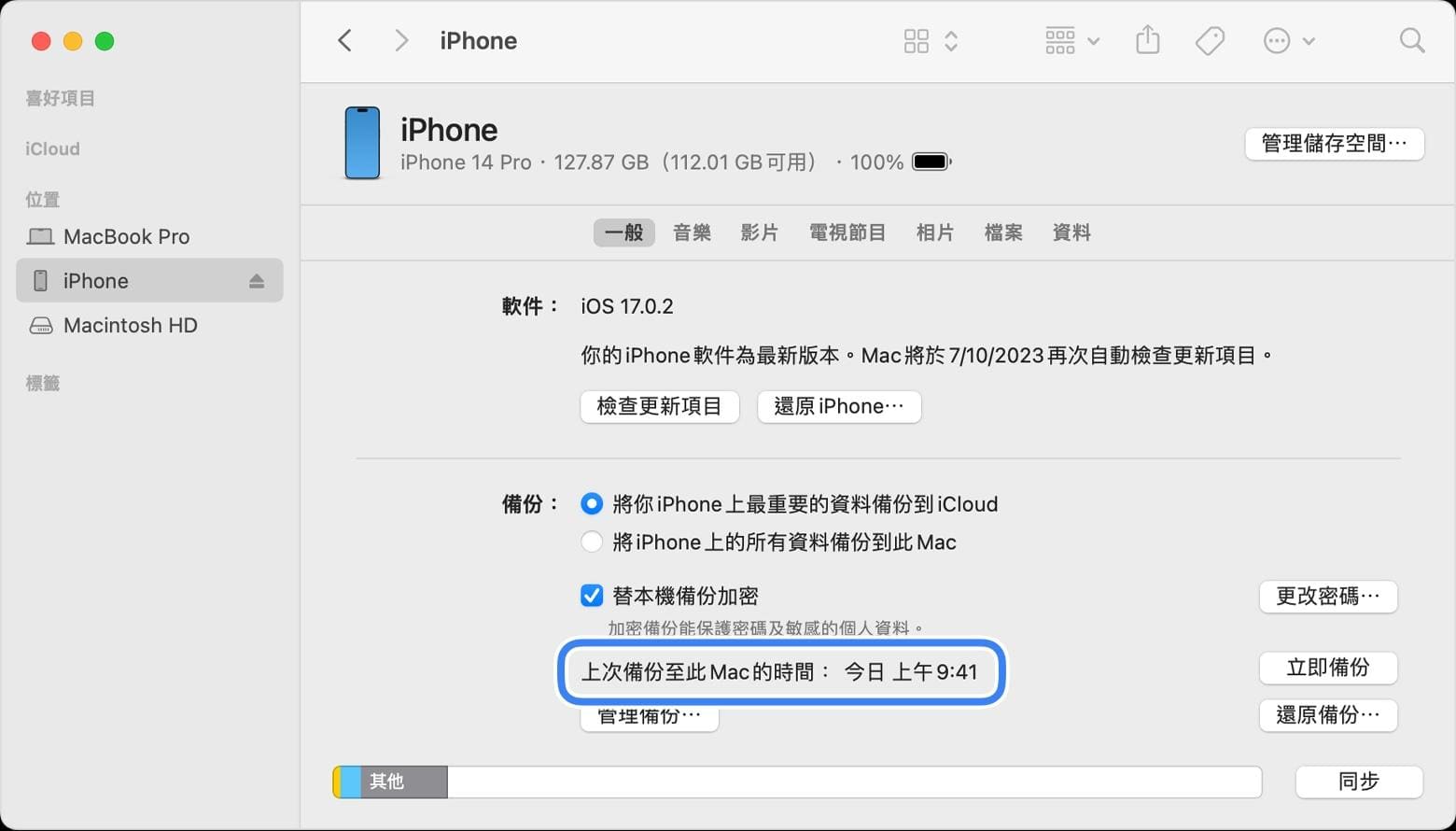
不過要注意,新舊 iPhone的 iOS版本必需相同。然而,很多用家反映備份時間冗長,而且經常發生作業異常,導致數據傳輸失敗。
方法5:使用 Lightning 傳輸線轉移
最後,您可以通過 Lightning 傳輸線進行換 iPhone資料轉移。
- 將 Lightning 傳輸線的兩端分別接入新舊 iPhone。
- 接下來,新 iPhone上會顯示球形圖像,您需要用舊 iPhone掃描該圖像進行配對。
- 接著選擇「從 iPhone傳送」,資料將從舊 iPhone轉 iPhone。這可能需要一些時間,取決於您選擇轉移的內容數量。

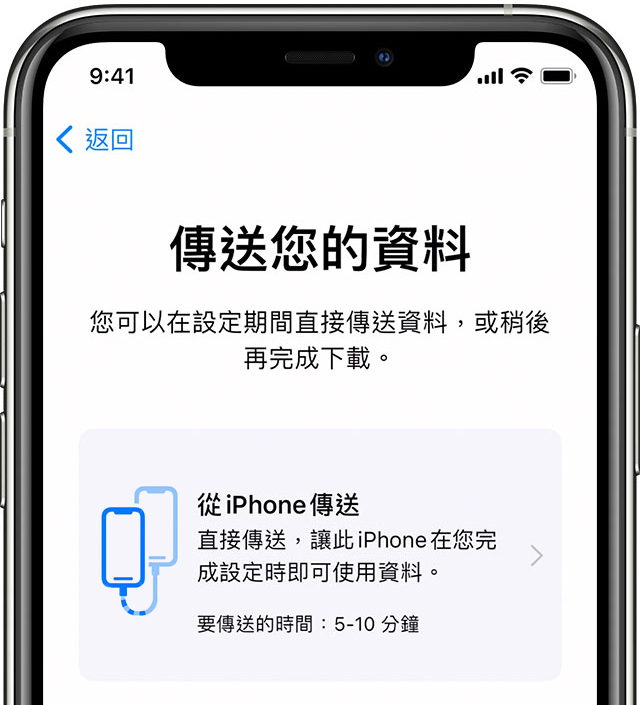
這個方法比較簡單,只是您需要另外購買 Lightning 轉 USB-C 或是 Lightning 轉 Lightning 的連接線。另外,備份的需要時間受檔案大小影響,如果資料太多,可能會耗時十分長。
二、總結
以上探討了不同的 iPhone資料轉移方法。我們可以知道,無線方法可能受制於網速和穩定性,導致資料轉移時間過長甚至失敗。而 iTunes 或 Finder 容易出現操作異常,而且無法選擇部分內容轉移,亦無法預覽檔案。
相比之下,Tenorshare iCareFone 操作簡便,支援多種檔案類型,而且不受網絡穩定性制約,它還提供選擇性轉移,並可在轉移前預覽檔案。總體而言,使用Tenorshare iCareFone 是最穩妥、快捷、且安全的換 iPhone資料轉移方法,是二手iPhone資料轉移或者手握新機轉移檔案的最佳選擇。
三、換 iPhone資料轉移常見問題
問題1. iPhone換手機資料轉移要注意什麼?
在進行 iPhone資料轉移時,請注意以下幾點:
- 系統更新:確保 iPhone已經更新到最新版本的 iOS,可以提高換機傳輸資料的成功率。
- 網絡環境:確保 iPhone連接到穩定的 Wi-Fi,以確保順利完成資料轉移。
- 電量:確保 iPhone有足夠的電量來完成整個資料轉移過程。
- 存儲空間:確保新的 iPhone有足夠存儲空間來容納從舊 iPhone轉移過來的數據。
問題2. 舊iPhone轉新iPhone,如何完整轉移 LINE 資料?
LINE 官方的方法需要先將 LINE 資料備份到 iCloud,只能轉移14天的連天記錄且不支持跨係統轉移。您可以在 LINE 應用程式主頁前往「設定」>「備份聊天記錄」,再點一下「馬上進行備份」。接著在新 iPhone下載安裝 LINE 應用程序。登入後,點選「復原已備份的聊天記錄」即可回復 Line 資料。
不過,由於 iCloud 僅提供 5G 免費容量,因此需要確保 iCloud 有足夠的空間來存放聊天記錄和其他文件。此外,傳輸過程易受網絡環境影響影而且僅限於ios轉ios。
有鑑於此,我們建議使用 ,iCareFone for LINE 這款工具一鍵輕鬆跨係統轉移 Line 資料,那您就不用受擔心儲存空間和網絡環境的限制。
問題3. iPhone轉移資料要多久?
舊 iPhone轉移資料到新 iPhone的時間取決於資料的數量和大小。一般來說,64GB 的數據轉移可能需要 10 至 20 分鐘,而 128GB 的數據可能需要 30 至 40 分鐘。
問題4. iPhone轉移舊手機資料還在嗎?
當您進行二手 iPhone資料轉移後,您可能會担心原來手機的數據是否仍然存在。不過,iPhone換手機資料轉移後,原來舊手機的數據並不會被刪除的。












